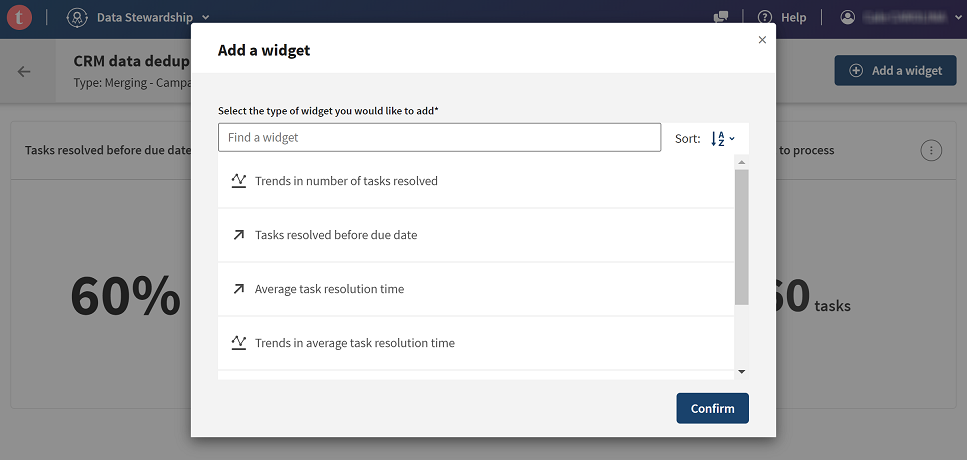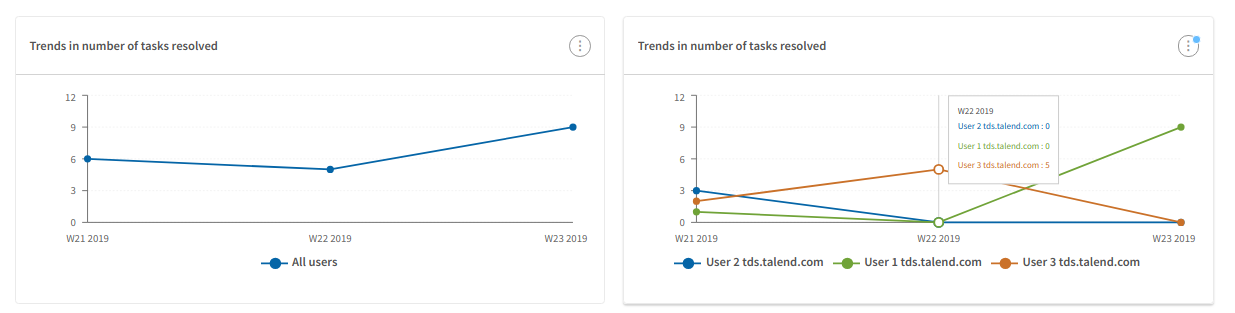Hinzufügen von Widgets im Dashboard
Öffnen Sie die Überwachungsseite einer bestimmten Kampagne und fügen Sie Widgets im Dashboard hinzu, um Ihre Daten zu bearbeiten/verwalten und eine Filterung nach Data Stewards oder Zeitraum vorzunehmen. Widgets können Key Performance Indicators für einen bestimmten Steward oder eine Gruppe von Stewards berechnen.
Beim ersten Zugriff auf die Seite werden standardmäßig alle verfügbaren Widgets erstellt.
Prozedur
Hat diese Seite Ihnen geholfen?
Wenn Sie Probleme mit dieser Seite oder ihren Inhalten feststellen – einen Tippfehler, einen fehlenden Schritt oder einen technischen Fehler –, teilen Sie uns bitte mit, wie wir uns verbessern können!